Можно ли восстановить удалённые сообщения в Telegram
Рассказываем, как не потерять доступ к важным перепискам.
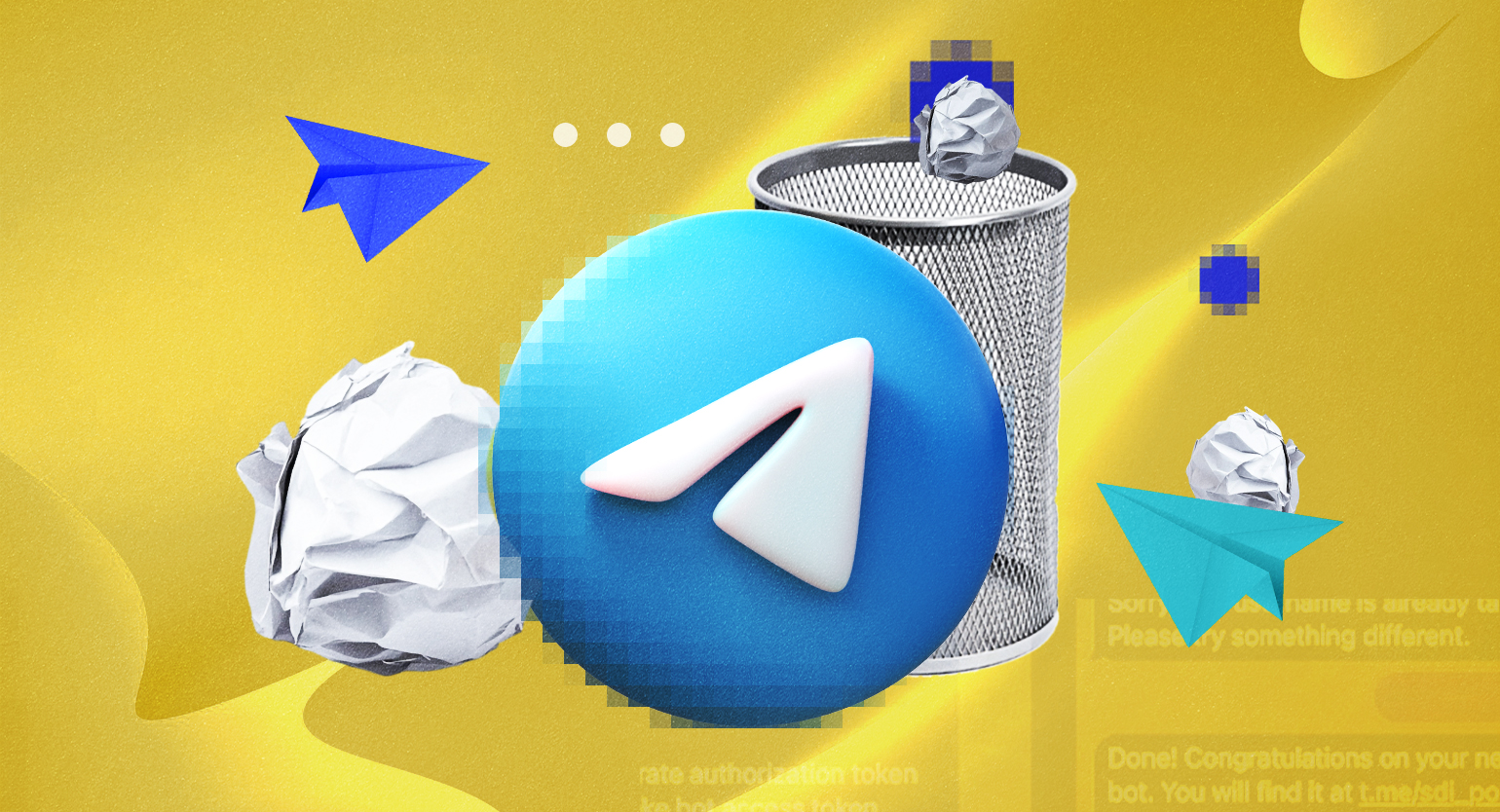
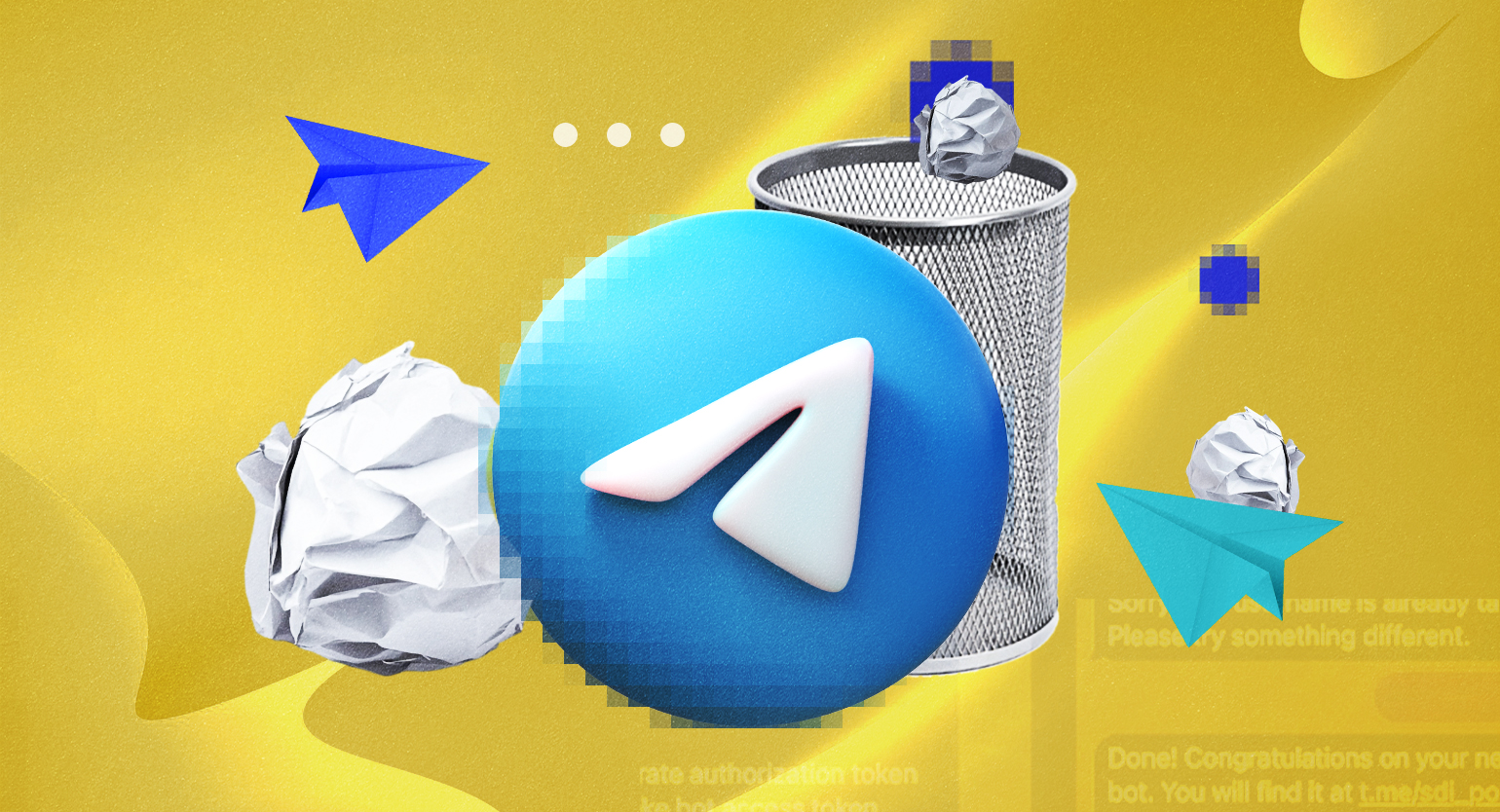
Восстановить удалённые переписки в Telegram в большинстве случаев нельзя. Но чтобы важная информация не потерялась, можно сохранить её заранее.
В этом материале редакции «Маркетинг» Skillbox Media рассказываем:
- в каких случаях получится восстановить сообщения;
- как сохранить доступ к важным сообщениям.
В каких случаях сообщения в Telegram можно восстановить
Если вы удалили диалог у обоих собеседников или если это был секретный чат, восстановить сообщения нельзя, так как они удаляются с серверов мессенджера. Однако есть исключения.
Переписка сохранилась у собеседника. Если при удалении сообщений вы не поставили галочку напротив «Также удалить у [имя]», всё сохранится на устройстве другого пользователя. Попросите его переслать вам нужные сообщения.
Вы успели нажать «отмена». При удалении всего чата появляется кнопка отмены с таймером на пять секунд, и вы можете отменить удаление. Но есть минус: таймер появляется только на мобильном устройстве.
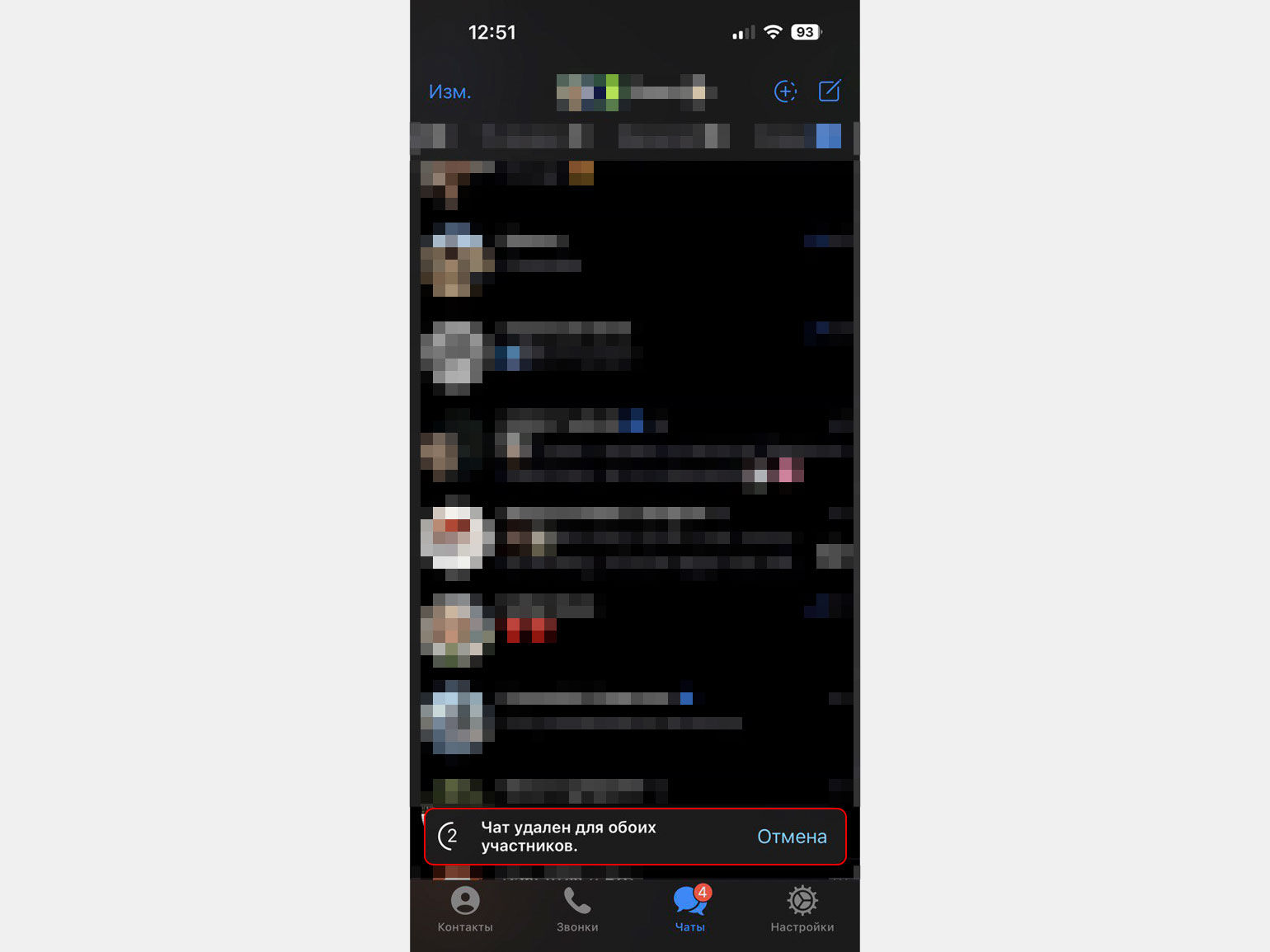
Скриншот: Telegram / Skillbox Media
Вы авторизованы на разных устройствах. Если пользователь авторизован, например, на смартфоне и компьютере, нужные вам сообщения могли сохраниться, если интернет на одном из устройств выключен. Но как только появится сеть, мессенджер обновится и удалённые сообщения пропадут везде.
Как сохранить важные сообщения, чтобы не потерять к ним доступ
Если существует риск удаления сообщений, рекомендуем сохранить их заранее. Это можно сделать несколькими способами.
Используйте «Избранное». В избранном удобно сохранять посты из телеграм-каналов, файлы и сообщения из переписок. Даже если вы удалите чат, но перед этим перешлёте сообщения в избранное, они будут отображаться там и в профиле пользователя, с которым вы переписывались (он этого не увидит).
Чтобы сохранить сообщения в «Избранное», откройте чат с другим пользователем. Далее выделите нужные сообщения или файлы, которые хотите сохранить, и нажмите «Переслать». В качестве получателя выберите «Избранное».
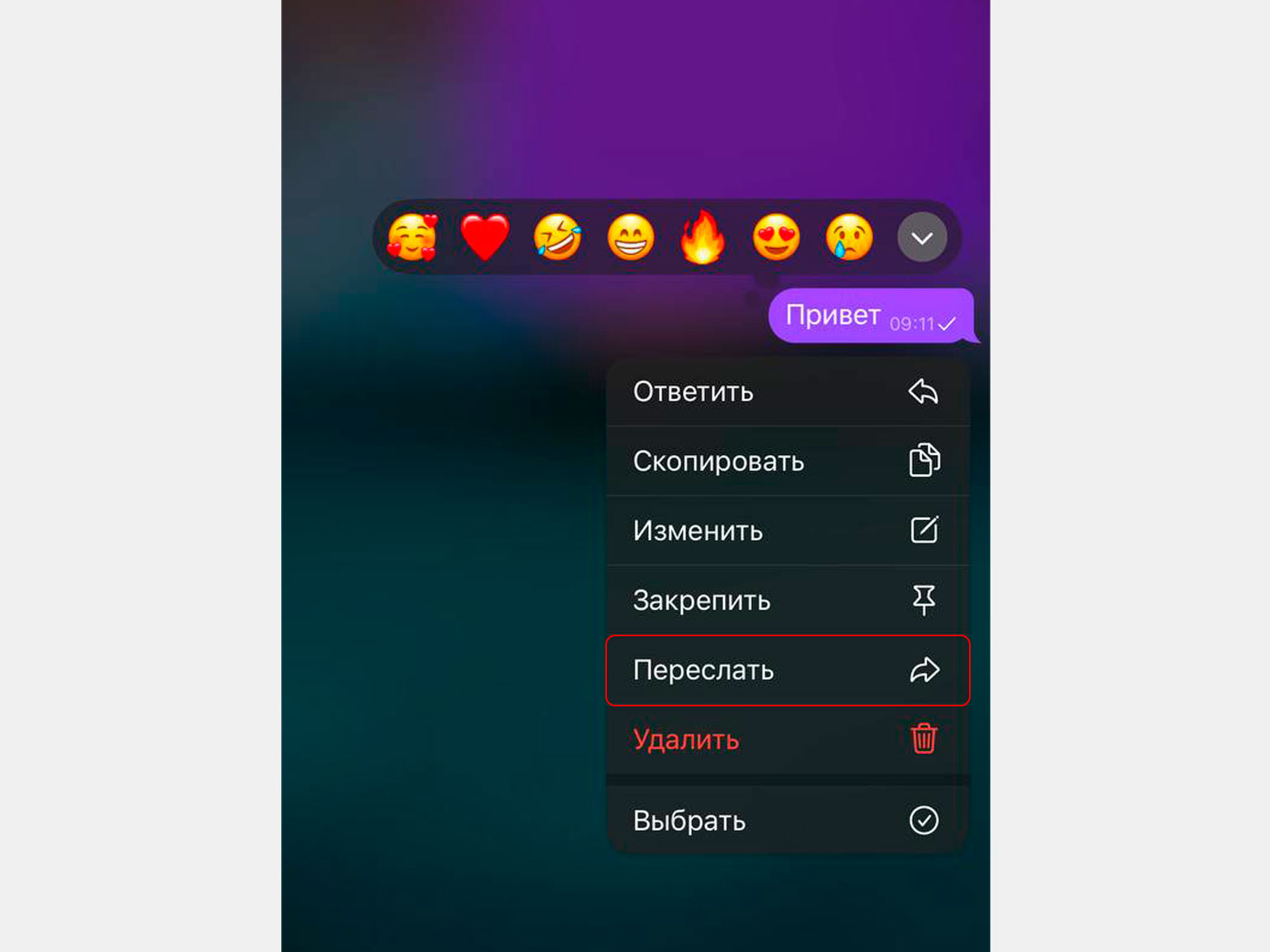
Скриншот: Telegram / Skillbox Media
Делайте скриншоты. Сделать скриншот можно в любой версии мессенджера и на любом устройстве. Исключение — секретный чат, где есть настройки конфиденциальности.
Сохраняйте сообщения вручную в сторонних заметках. Это может быть стандартное приложение для заметок на вашем устройстве; также для этого подойдут Notion, Google Keep, Simplenote и другие.
Откройте подходящее приложение, создайте заметку и добавьте в неё сообщение, скопированное из Telegram.
Экспортируйте переписку на компьютер. В мобильной версии этого сделать нельзя. А на ПК её можно сохранить в форматах HTML или JSON.
Для этого скачайте Telegram на свой ПК с официального сайта. Для macOS нужна версия мессенджера именно с официального сайта, а не Telegram, скачанный из App Store.
Откройте нужную переписку, нажмите на три точки в правом верхнем углу и выберите кнопку «Экспорт истории чата».
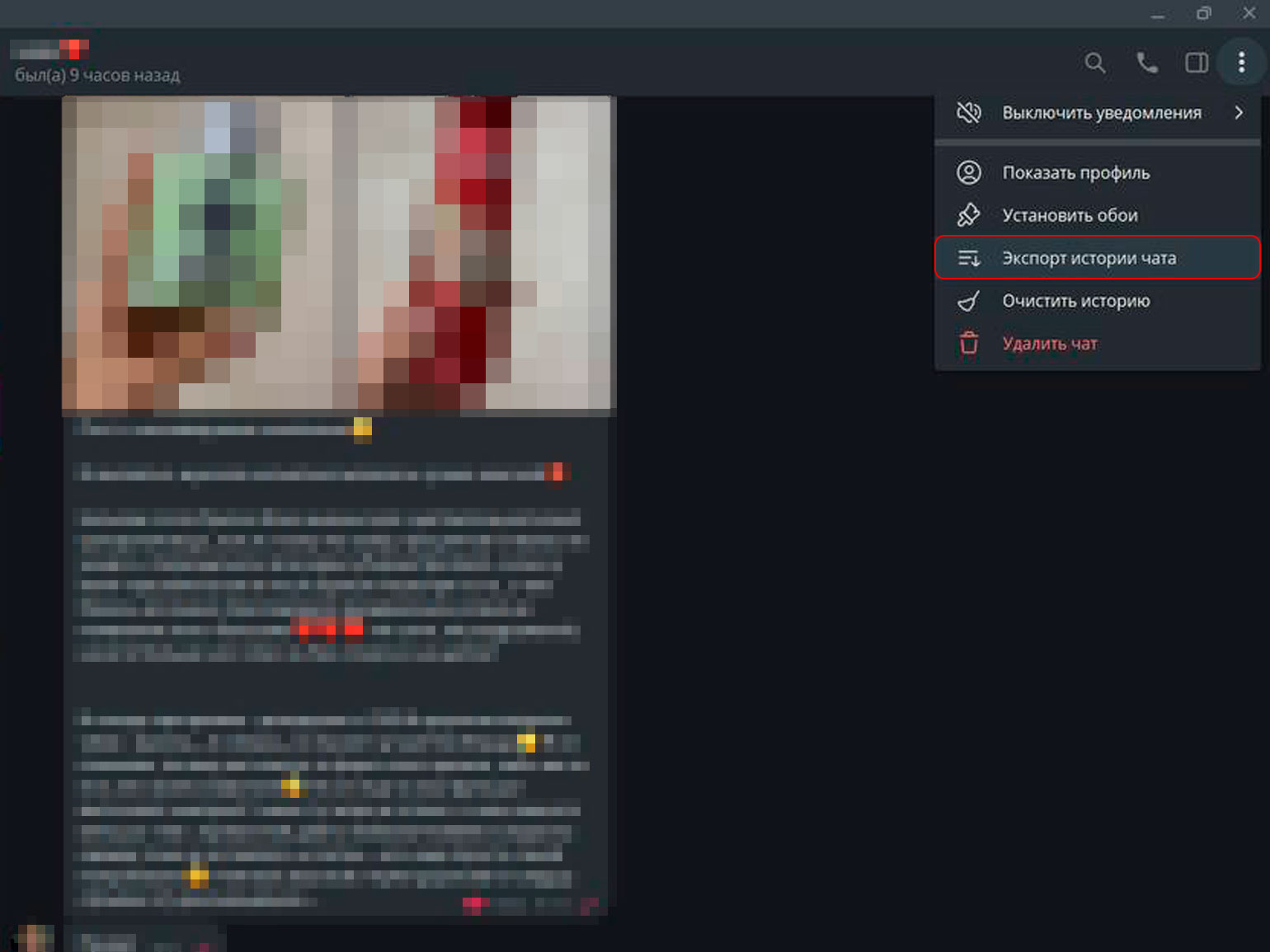
Скриншот: Telegram / Skillbox Media
Выберите типы файлов, которые нужно сохранить (фото-, видеозаписи, голосовые сообщения, файлы, сообщения), формат, период и место сохранения. Затем нажмите «Экспортировать».
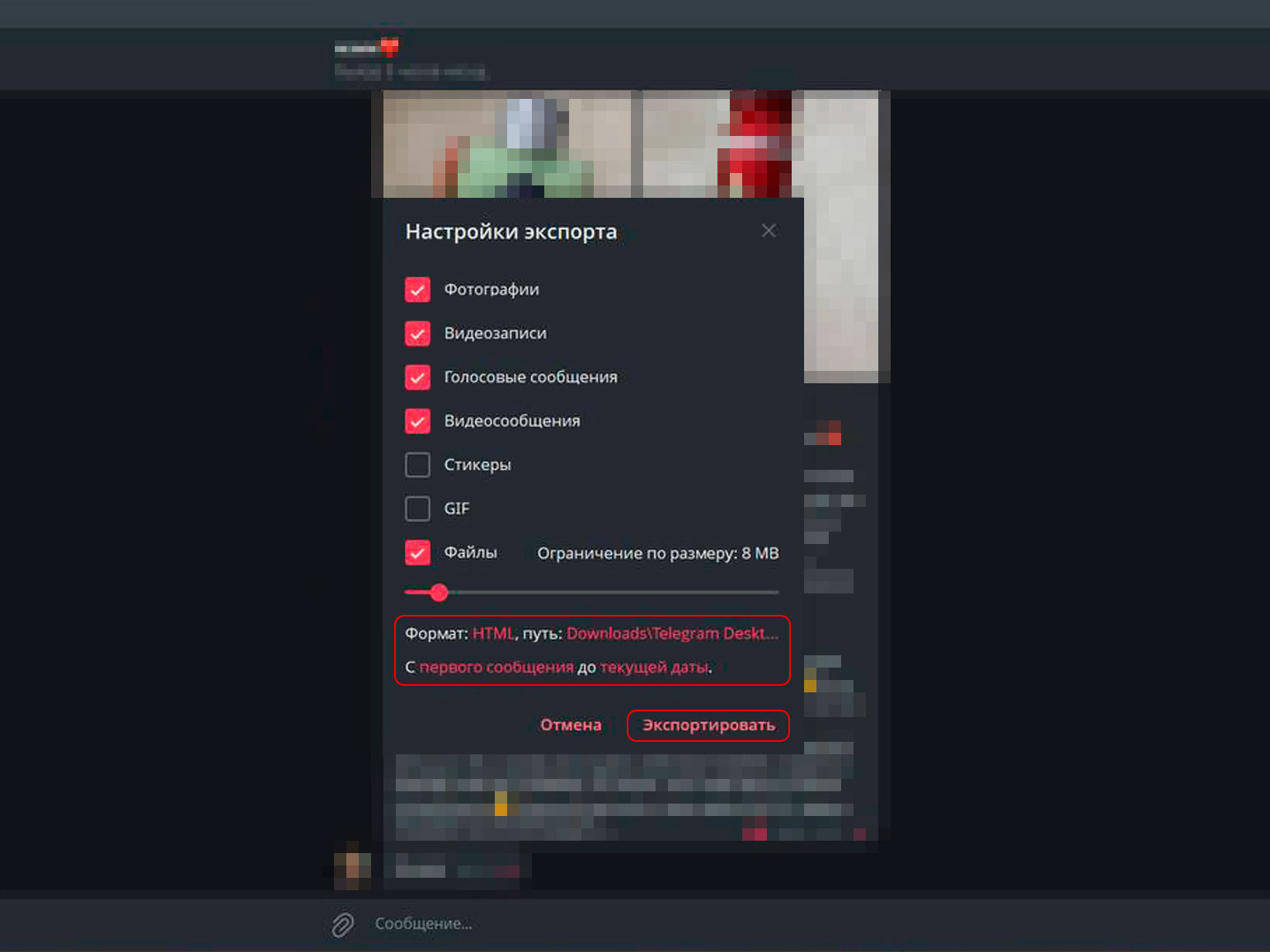
Скриншот: Telegram / Skillbox Media
В некоторых случаях для экспорта переписки Telegram запрашивает подтверждение этого действия с других устройств. Так мессенджер проверяет, что это действительно вы. Если вы не сможете подтвердить действие с другого устройства, придётся подождать 24 часа и снова повторить попытку.
Сохранятся ли переписки после удаления профиля в Telegram?
Нет, все переписки, файлы и прочие данные пропадут безвозвратно. Восстановить аккаунт не получится даже через техническую поддержку или при повторной регистрации по тому же номеру телефона.
При этом, если аккаунт состоял в каналах или группах, его сообщения в этих каналах и группах будут доступны для других участников. Однако вместо имени будет указано «Удалённый аккаунт».
Больше материалов Skillbox Media для пользователей Telegram
- Как создать и настроить секретный чат в Telegram
- Как записать кружок в Telegram: пошаговая инструкция со скриншотами
- Как понять, что тебя заблокировали в Telegram: 5 признаков
- Как создать свой язык в Telegram: подробная инструкция
- Как включить, отключить и модерировать комментарии в Telegram: инструкция со скриншотами
Хотите стать востребованным специалистом с высокой зарплатой?
Откройте доступ к 5 бесплатным курсам по IT, дизайну, маркетингу и другим топовым направлениям. Определите, какая сфера вам ближе, и узнайте, как в неё попасть.
Пройти курс



